Ввод записей и работа с данными таблицы. Создание межтабличных связей
Цель работы: научиться проектировать и создавать новые БД; научиться создавать таблицы БД, задавать их структуру, выбирать типы полей и управлять их свойствами; освоить приемы наполнения таблиц конкретным содержанием; ознакомиться с основными приемами работы в БД; познакомиться с основными типами связей, образующихся между таблицами; научиться редактировать параметры связи.
Выполнение и рекомендации:
1. Создайте новую БД.
2. Создайте таблицу «Товары» (рис. 5.1), определив ее структуру в режиме Конструктора.
3. Укажите первичный ключ в поле «Код товара» и установите для него тип данных Счетчик.
4. Для поля «Название» выберите тип Мастер подстановок... и введите в один столбец фиксированный набор используемых в этом поле значений.
5. Сохраните таблицу.
| Код товара | Название | Марка товара | Цена |
| Телевизор | GoldStar CM-2180K | $459 | |
| Телевизор | Philips 25PT9001 | $1499 | |
| Телевизор | Panasonic 25V50R | $765 | |
| Телевизор | GoldStar CF-14E20B | $230 | |
| Видеомагнитофон | Panasonic HS-800EE | $1400 | |
| Видеомагнитофон | Philips VR-756 | $450 | |
| Видеокамера | Samsung VP-J55 | $530 | |
| Видеокамера | Sharp E37 | $845 | |
| Музыкальный центр | Panasonic DH32 | $320 | |
| Музыкальный центр | Sony MJ-L1 | $1289 |
Рис. 5.1. Таблица «Товары»
6. Введите данные в таблицу, используя для поля «Название» значения из выпадающего списка.
7. Добавьте запись: «Видеокамера», «Panasonic NV-DX1E», «$2599».
8. Осуществите замену названий «GoldStar» на «LG Electronics». Используйте меню Правка > Заменить.
9. Отсортируйте данные по цене.
10. Используя фильтрацию, выберите данные: по названиям, например о музыкальных центрах, и по цене меньше определенного числа, например меньше 800.
11. Отобразите на экране только данные полей «Название», «Марка товара» и «Цена», удалив с экрана лишние данные.
12. Добавьте поле «Изображение» (тип OLE).
13. Добавьте в первую запись объект — рисунок телевизора, созданный в графическом редакторе или взятый из коллекции рисунков.
14. Пользуясь буфером обмена, скопируйте полученные данные в три последующие клетки.
15. Просмотрите данные в режиме Автоформа.
16. В режиме Автоформадобавьте запись: «Видеомагнитофон», «Sony E150EE», «$269».
17. В режиме Автоформаосуществите поиск товаров фирмы Philips.
18. На основе таблицы подготовьте простой отчет.
19. Создайте таблицу «Поставщики» (рис. 5.2), объявив ключевым поле «Код поставщика».
| Код поставщика | Название фирмы | Телефон | Факс | Адрес |
| М. Видео | (095) 207-9464 | (095) 923-2906 | Маросейка, 6/8 | |
| Диал Электроникс | (095) 978-0443 | (095) 978-1693 | Новослободская, 14/19 | |
| Мир | (095) 152-4001 | (095) 152-4251 | Чонгарский б-р, 16 |
Рис. 5.2. Таблица «Поставщики»
20. Сохраните таблицу.
21. Откройте в режиме Конструктора таблицу «Товары» (рис. 5.3). После поля «Код товара»создайте новое поле «Код поставщика», воспользовавшись мастером подстановок значений этого поля из таблицы «Поставщики». В режиме таблицы задайте для этого поля значения в соответствии со следующими поставками: поставщик 1010 — товары 2, 4, 6, 9; поставщик 1020 — товары 3, 5, 8, 11; поставщик 1030 — товары 1, 7, 10, 12.
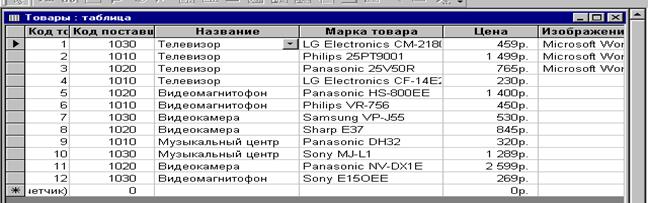
Рис. 5.3. Таблица «Товары»
22. Установите связь между таблицами «Товары» и «Поставщики». В таблице «Товары» поле «Код поставщика» становится полем внешнего ключа (рис. 5.4).

Рис. 5.4. Связь между таблицами